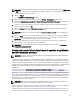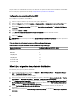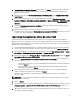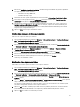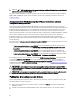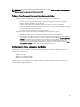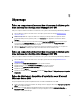Owners Manual
8. Dans la zone Installation du système d'exploitation, sélectionnez le type d'installation du système d'exploitation.
Les options disponibles sont les suivantes :
– Utilisation d'une image WIM du SE,
– Installation du SE par script.
9. Sélectionnez un lot de système d'exploitation dans le menu déroulant Lot de système d'exploitation à utiliser.
10. Si vous disposez d'un progiciel contenant unattend.xml, sélectionnez-le dans le menu Progiciel avec infos
unattend.xml
. Sinon, cliquez sur <ne pas sélectionner maintenant>.
11. Si Dell Lifecycle Controller Integration pour Configuration Manager est installé sur le serveur, cochez la case
Appliquer les pilotes de Dell Lifecycle Controller. Pour en savoir plus, reportez-vous au manuel
Dell Lifecycle
Controller Integration for Configuration Manager User's Guide (Guide d'utilisation de Dell Lifecycle Controller
Integration pour Configuration Manager)
.
12. Cliquez sur Créer. Un message de confirmation s'affiche.
Création d'une séquence de tâches personnalisée
Pour créer une séquence de tâches personnalisée :
1. Lancez Configuration Manager en cliquant sur Démarrer → Microsoft System Center → Configuration Manager
2007 → Assistant Configuration Manager Console.
L'écran Assistant Configuration Manager Console s'affiche.
2. Dans le panneau de gauche de l'Assistant Configuration Manager Console, sélectionnez Base de données du site
→ Gestion de l'ordinateur → Déploiement de système d'exploitation.
3. Cliquez avec le bouton droit sur Séquences de tâches, puis sélectionnez Nouveau → Séquence de tâches.
L'Assistant Nouvelle séquence de tâches s'affiche.
4. Sélectionnez Créer une nouvelle séquence de tâches personnalisée, puis cliquez sur Suivant.
5. Entrez le nom, le numéro de version et les commentaires correspondant à la séquence de tâches.
6. Recherchez l'image de démarrage Dell que vous avez créée, puis cliquez sur Terminer.
Un message de confirmation s'affiche.
Modification d'une séquence de tâches
Pour modifier une nouvelle séquence de tâches ou une séquence existante :
1. Lancez Configuration Manager en cliquant sur Démarrer → Microsoft System Center → Configuration Manager
2007
→ Assistant Configuration Manager Console.
L'écran Assistant Configuration Manager Console s'affiche.
2. Dans le panneau de gauche de l'Assistant Configuration Manager Console, sélectionnez Base de données du site
→ Gestion de l'ordinateur → Déploiement de système d'exploitation → Séquences de tâches.
3. Cliquez avec le bouton droit sur la séquence de tâches, puis cliquez sur Modifier. La fenêtre Éditeur de séquence
de tâches s'affiche.
4. Cliquez sur Ajouter → Dell Deployment (Déploiement Dell) → Configuration du serveur PowerEdge. Cette opération
charge l'action personnalisée de déploiement de votre serveur Dell.
S'il s'agit de la création initiale d'une séquence de tâches, un message vous demande si vous souhaitez ajouter
une tâche de configuration de matrice à cette séquence de tâches.
5. Cliquez sur Oui pour utiliser le modèle propre à Dell et éviter les problèmes potentiels liés à l'environnement de
préinstallation Windows (Windows PE). La description des problèmes Windows PE potentiels s'affiche.
6. Cliquez sur OK pour continuer ou sur Annuler pour arrêter.
33